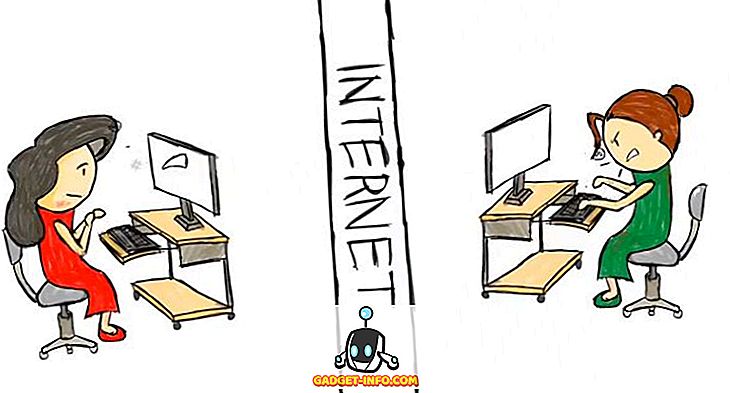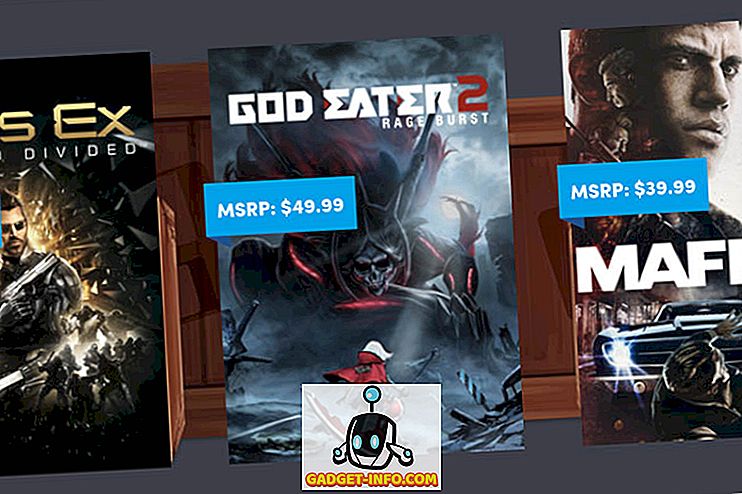Az Apple AirPods a cég első igazán vezeték nélküli fülhallgatója, amely tavaly indult, miután az iPhone 7 és az iPhone 7 Plus fejhallgató-csatlakozóját lefékezték. Mindazonáltal ez egy nagyszerű tartozék, ha az integráció és a kényelem miatt rendelkezik iOS-eszközzel, annak ellenére, hogy 159 dollárba kerül, és nem sokkal jobb, mint a vezetékes EarPod-ok. Továbbá, ha további Android-eszköze van, akkor még mindig egyszerűen használhatja a rendszeres Bluetooth-kapcsolatot, hogy kihasználhassa az AirPods által kínált kényelmet. Most már lehetőség van arra is, hogy az AirPod-ok dupla koppintó gesztusával aktiválják a Google Assistant-t Android-telefonján, mint ahogyan azt a Siri aktiválására használják az iOS eszközökön. Örülök, hogy kipróbáljátok ezt magadnak? További részletek nélkül nézzük meg, hogyan lehet aktiválni a Google Assistant-t az Apple AirPod-okkal:
Állítsa be a Google Assistant-t az Apple AirPod-okkal
Megjegyzés: Próbáltam ezt az Android Nougat-ot futtató Galaxy S8-on, és hibátlanul működött. Azonban a használt eszköztől függően esélye van arra, hogy kompatibilitási problémákkal szembesüljön.
Először is győződjön meg arról, hogy az AirPod-ok Bluetooth-on keresztül csatlakoznak az Android-eszközhöz . Annak érdekében, hogy a Google Assistantt az Apple AirPod-okkal telepítse, egy nemrégiben elindított, harmadik féltől származó, AirPodsForGA nevű alkalmazást fogunk használni. Szóval, töltse le és telepítse ezt az alkalmazást az Android okostelefonjára, és egyszerűen kövesse az alábbi lépéseket, hogy a Google Assistantot egy sorban állítsa be:
- Nyissa meg az alkalmazást, és érintse meg az „OK” gombot az alkalmazás engedélyezéséhez. Először az alkalmazás számára meg kell adnia a Használati adatokhoz való hozzáférést . Ehhez érintse meg az AirPodsForGA-t, és engedélyezze a „Használat követésének engedélyezése ” funkciót a váltó használatával.

- Ezután engedélyeznie kell az alkalmazás értesítési hozzáférését . Miután a felugró ablak megjelenik a képernyőn, egyszerűen érintse meg az „OK” gombot, és érintse meg a hozzáférést az AirPodsForGA mellett található váltóval.

- Ez egészen a beállítási folyamat. Most már képes leszel aktiválni a Google Assistant-ot azáltal, hogy csak duplán megérinti az egyik AirPod-ot, és bizonyos funkciókat végez, mint például egy emlékeztető ütemezése vagy az éttermi ajánlások kérése.

A fejlesztő kijelentette, hogy az alkalmazás úgy van kialakítva, hogy a képernyő zárolva legyen. Bár még a telefon kinyitása után is dolgozott nekünk, a fejlesztő azt állítja, hogy nem működik egész idő alatt, mert az Android média gomb eseményt küld a jelenleg futó alkalmazásnak, ezért az AirPodsForGA nem tudja rögzíteni az eseményt .
TOVÁBBI: Hogyan lehet az AirPod funkciókat az iOS 11-ben testreszabni
Használja a Google Assistant-ot az Apple AirPod-okkal
Minden alkalmazás az alkalmazásfejlesztőnek a Google Assistant integrációjának biztosítása az Android felhasználók számára, hogy a lehető legtöbbet hozza ki az AirPod-okból. A kisebb mértékű korlátozások ellenére a Google Assistant használata bizonyos feladatok elvégzéséhez anélkül, hogy a telefonunkat ki kellene vennünk a zsebéből, valójában egy igazán remek funkció, amit teljesen szerettünk. Tehát, ha jelenleg az Android-okostelefon mellett saját AirPod-okat is használod, készen állsz arra, hogy kihasználd a funkcionalitást, amit ez az alkalmazás hozzáad a valóban vezeték nélküli fülhallgatóhoz? Tudassa velünk, az értékes vélemények elvetésével az alábbi megjegyzések részben.